我们的PDF文件如果不希望别人编辑修改,该怎么操作呢?今天就跟大家介绍一下如何给PDF文件设置禁止编辑的权限的具体操作步骤。
-
1. 首先将想要设置禁止编辑的pdf文档打开,进入主页面后,如图,点击上方的工具选项。

-
2. 然后在打开的工具列表中,选择保护选项,点击打开。

-
3. 然后点击上方的限制编辑选项,在弹出的窗口中,设置加密口令,最后点击下方的确定按钮。
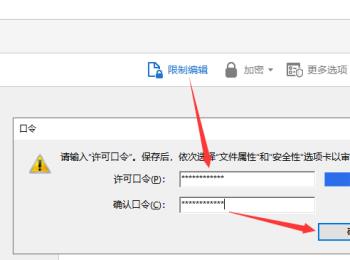
-
4. 然后依次点击点击右上方的更多选项—安全性属性选项。
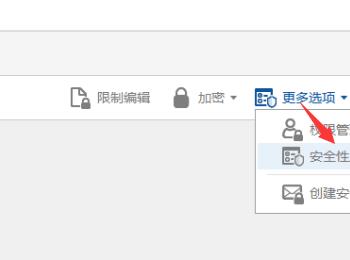
-
5. 在弹出的窗口中,点击右侧的更改设置按钮,在弹出的窗口中,如图,根据需要,确认是否勾选启用复制文本、图像和其它内容,然后点击允许更高的下拉框,然后根据自己的需要,选择不输入密码的情况下允许的权限,设置好之后,点击右下方的确定按钮。
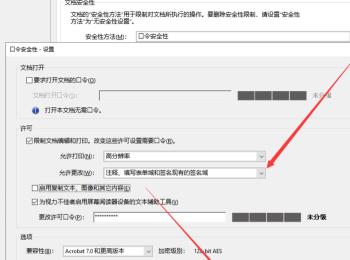
-
6. 另外,我们还可以通过硬加密U盘来实现pdf的加密,以大势至防泄密U盘为例,将U盘插入电脑后,打开此电脑,然后安装驱动。

-
7. 安装完成后,返回桌面,找到软件,双击打开,在弹出的窗口中,设置管理模式登陆密码和密保,点击确定即可,此时就进入普通模式页面了,该模式下没有任何权限,打不开PDF文件也无法删除。

-
8. 然后依次点击右上方的选项—模式切换,在弹出的窗口中,输入管理模式的登录密码,点击确定,进入管理模式。

-
9. 将需要加密的PDF文档粘贴进来,可以进行批量粘贴,然后再次点击右上方的选项—模式切换,在弹出的窗口中输入密码,点击确定即可返回普通模式。

-
10. 若想要对普通模式的权限进行设置或对该U盘进行功能设置,则进入管理模式下,点击右上角的防拷选项,在弹出的窗口中,勾选想要的设置,最后点击确定即可。
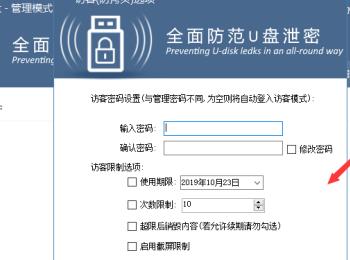
-
以上就是如何给PDF文件设置禁止编辑的权限的具体操作步骤。
